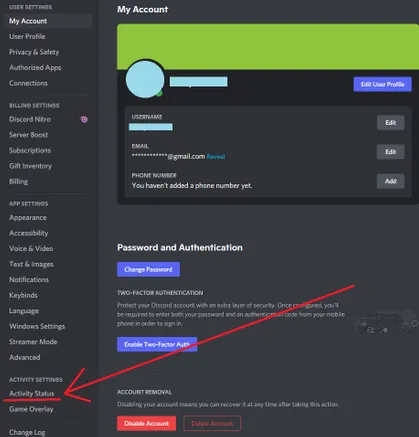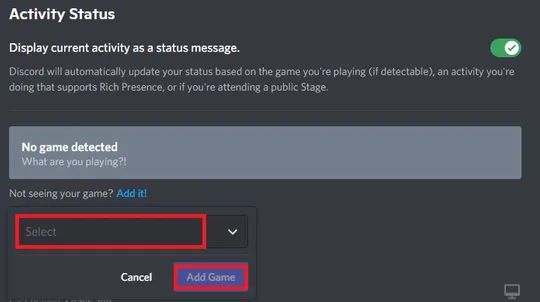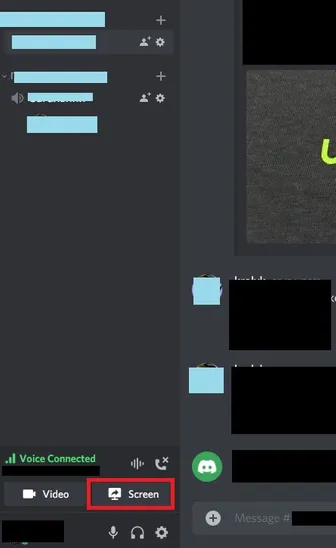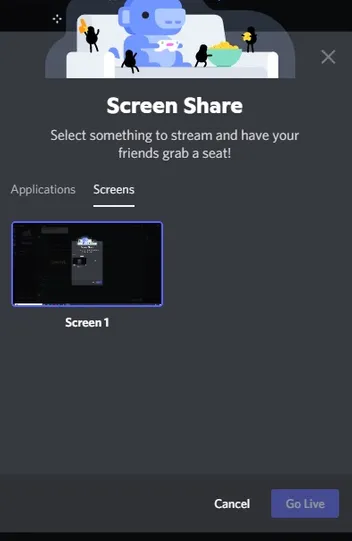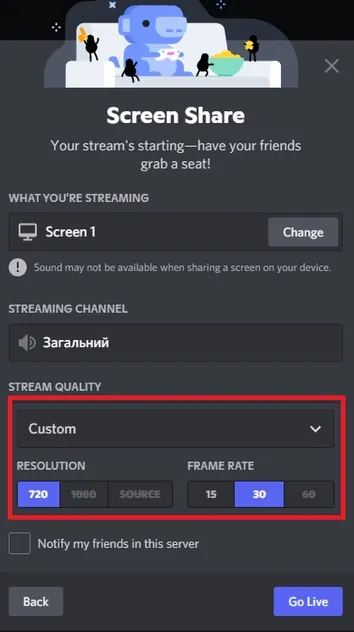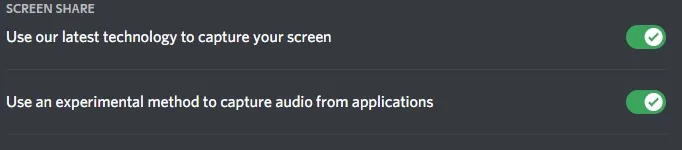Discord es famoso por su amistosa comunidad y por las muchas oportunidades que ofrece para cooperar durante las sesiones de juego, así como para realizar transmisiones en paralelo. Cuando llegó a Netflix, los usuarios vieron una forma conveniente de ver sus programas y películas favoritas juntos a través de las transmisiones de Discord. En este artículo, aprenderás qué son los trenes de Discord, cómo usarlos y cómo pasar el tiempo viendo programas o películas de Netflix con tus amigos.
Cómo transmitir Netflix en Discord desde un PC
A veces usted y sus amigos no pueden reunirse por diversas razones, pero esto no significa que la visualización conjunta de la película se cancela, pero incluso por el contrario – el uso de las posibilidades de Discordia y tener una suscripción a Netflix, puede transmitir fácilmente películas, series de su equipo. Y no importa si usted tiene un Windows o Mac. Sólo tienes que seguir estos pasos para empezar:
- Abra su navegador web y navegue hasta el sitio web de Netflix
- Abre Discord y asegúrate de que está conectado a un servidor
- A continuación, haga clic en el engranaje «Configuración» en la parte inferior de la página
- Haz clic en «¡Añadir!» y selecciona la pestaña de tu navegador con un servicio de streaming activo. Cuando selecciones Netflix, haz clic en «Añadir juego«.
- Una vez que salga de «Ajustes», haga clic en el icono de la pantalla en la esquina inferior izquierda
- En la ventana emergente «Compartir pantalla», seleccione la pestaña del navegador que desea transmitir
- Ajustar la configuración de la transmisión
También es genial que la funcionalidad de Discord te permita transmitir películas y comunicarte paralelamente a través de una videollamada. Así podréis ver las reacciones del otro mientras las veis y no os aburrís.
Cómo transmitir Netflix en Discord con audio
A menudo se oyen quejas de usuarios que querían publicar pero se encontraron con una falta de audio durante la emisión. Esto puede ocurrir y hay que tenerlo en cuenta, así que asegúrate de que no hay este tipo de problemas antes de empezar a ver una película. De lo contrario, pasarás el resto de la tarde intentando solucionar el problema.
A menudo, la razón de esta condición es que Diskord necesita acceso administrativo a su ordenador. También hay que tener en cuenta que puede haber problemas con los controladores: se han quedado obsoletos o simplemente no funcionan correctamente. En estos casos, verá una imagen, pero no oirá el sonido en sí.
Otra causa común es la incompatibilidad de algunos dispositivos de audio con Discord, o simplemente la inestabilidad de la emisión, que puede no reconocer estos dispositivos. Simplemente debes comprobar la configuración de Voz y Vídeo de tus dispositivos o probar a jugar con los botones responsables del método experimental de captura de audio.
Si tienes problemas con el audio en el Mac, puedes obtener ayuda de la guía de Discord aquí.
Cómo transmitir Netflix en Discord sin pantalla negra
A veces hay problemas con la propia reproducción de vídeo. A veces no hay vídeo en absoluto. Y entonces vale la pena señalar que la razón de esto puede ser los conductores viejos o rotos responsables de los gráficos en su ordenador. En primer lugar, usted necesita hacer es para comprobar en cualquier actualización de la Discordia. A continuación, tratar de activar o desactivar la configuración de la aceleración de hardware. Asegúrese de apagar todos los programas innecesarios mientras se transmite. y el último – borrar la carpeta de caché en la discordia.
Y esto es todo lo que debes saber sobre cómo transmitir Netflix a través de Discord. ¡Disfruta de tu tiempo con los amigos!